介绍
在本教程中,我们将讨论如何操作
- 使用ShapeString工具插入文本

- 挤出它成为一个固体
- 使用放置和草图移动将草图作为辅助元素放置在3D空间中
- 通过应用布尔切割进行雕刻
建议先完成草图教程。
创建基本形状
- 启动FreeCAD并创建一个新文档
- 切换到部分工作台
- 单击插入多维数据集

- 确保在树视图中选择了多维数据集
- 使用属性视图中的data-tab将宽度更改为31 mm
- 单击
 以更改为轴测视图
以更改为轴测视图 - 单击
 可缩放以适合所有人
可缩放以适合所有人 - 在3D视图中选择立方体正面的上边缘
- 通过单击应用5 mm的倒角(到Edge6)

- 确保在树视图中选择了对象“倒角”,然后按<空格>以切换可见性
使用Draft ShapeString工具插入文本
创建3D文本
- 切换到部分工作台
- 确保在树视图中选择了对象“Shapestring”
- 使用Part Extrude-Tool
 参数:
参数:
- 挤出Z = 1毫米
- 确保勾选“创建实体”
- 使用“确定”完成部分拉伸操作
- 确保在树视图中选择了“挤出”对象,然后按<空格>切换其可见性以使其可见
插入草图进行定位
- 切换到草绘器工作台
- 确保在树视图中选择了对象“倒角”,然后按<空格>将其可见性切换为可见
- 选择由倒角操作创建的倾斜面
- 单击
 以插入新草图
以插入新草图 - 画一条线(可能是水平的或垂直的,长度不重要......)
- 将其中一个端点约束为距离原点+ 2.5 mm的垂直距离和+ 2.5 mm的水平距离
- 关闭草图
在3D空间中定位3D文本
- 确保在树视图中选择对象“Extrude”,然后按<Space>将可见性切换为可见
- 确保在树视图中选择了对象“Extrude”
- 打开展示位置任务编辑 - >展示位置...
- 应用增量放置,旋转轴Z = 90°
- 应用增量放置,旋转轴Y = 45°
- 切换到草稿工作台
- 切换到线框模式
- 确保仅激活“捕捉到端点” 草稿 - >捕捉 - >捕捉到端点
- 选择“拉伸” - 对象
- 点击

- 在3D视图中,单击“拉伸” - 对象(1)的最左上角点,然后单击草图中的约束点(2)
创建雕刻文字
- 切换到部分工作台
- 切换到“原样” - 查看模式
- 在树视图中选择3D文本(“拉伸”),然后选择基础对象(“倒角”)
- 单击应用布尔切割

- 确保在树视图中选择了“草图”对象
- 按<Space>可切换可见性
- 单击
 以更改为轴测视图
以更改为轴测视图 - 单击
 可缩放以适合所有人
可缩放以适合所有人 - 成品
笔记
- 要创建弯曲文本,您可以使用宏圆形文本

- 要从inkscape导入文本,请查看inkscape教程中的导入文本
- Shapestring-Text的挤出也可以使用PartDesign-Pad-Tool完成
- 请记住,DraftShapestring-Object无法附加到面(因此无法使用pocket-command)




 本教程详细介绍如何在 FreeCAD 中使用 ShapeString 工具插入文本,将其挤出为三维实体,并通过布尔切割进行雕刻。涵盖基本形状创建、文本定位与3D空间中的移动,以及最终的文字雕刻步骤。
本教程详细介绍如何在 FreeCAD 中使用 ShapeString 工具插入文本,将其挤出为三维实体,并通过布尔切割进行雕刻。涵盖基本形状创建、文本定位与3D空间中的移动,以及最终的文字雕刻步骤。
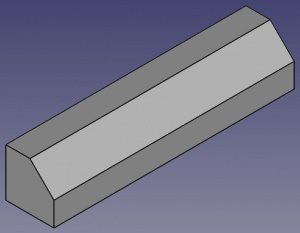
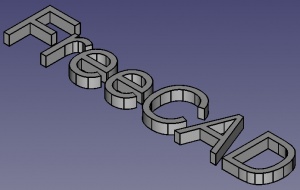

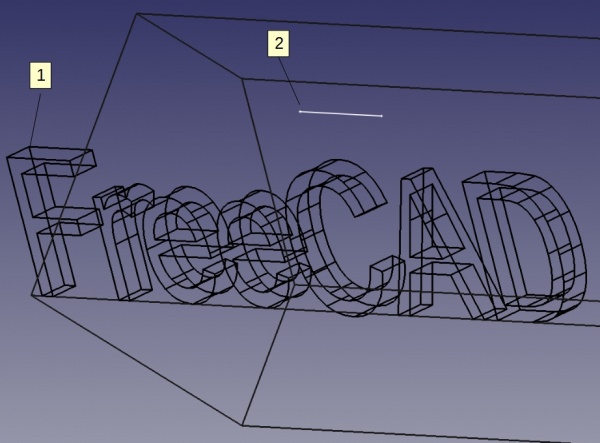
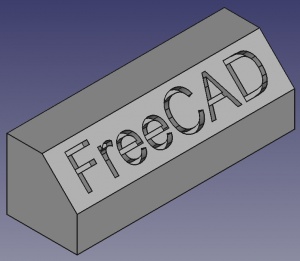
















 416
416

 被折叠的 条评论
为什么被折叠?
被折叠的 条评论
为什么被折叠?








